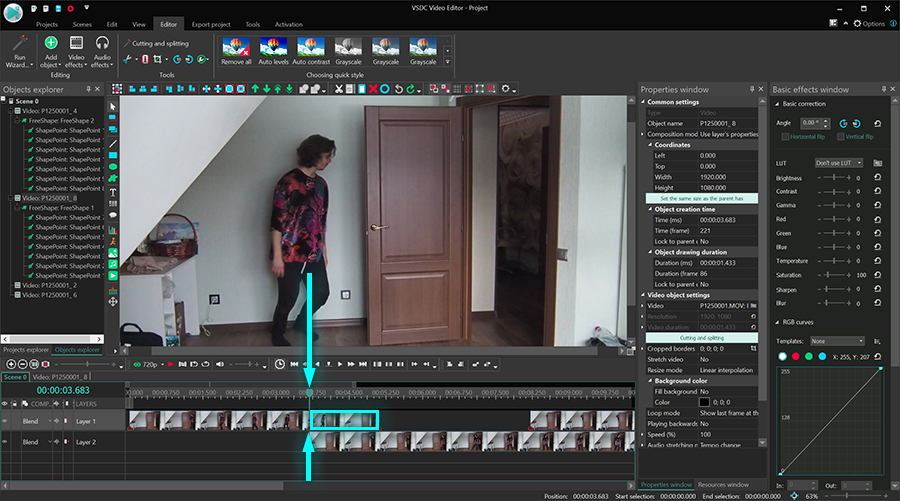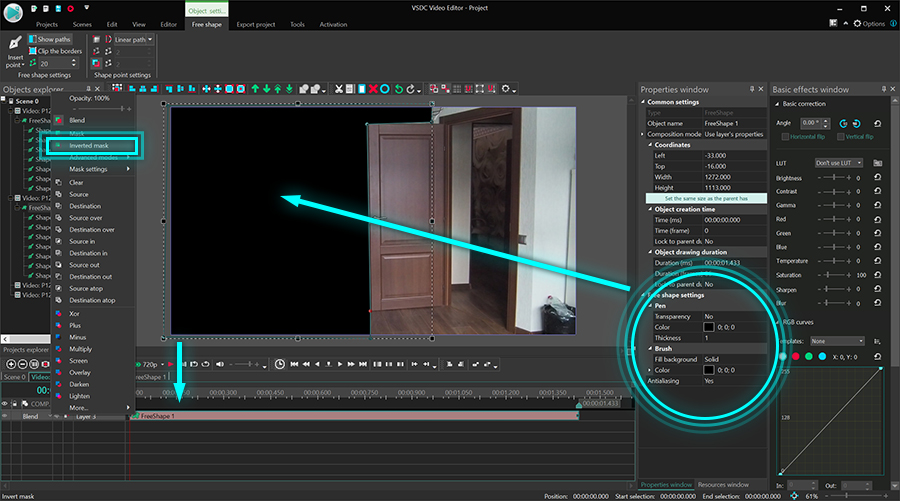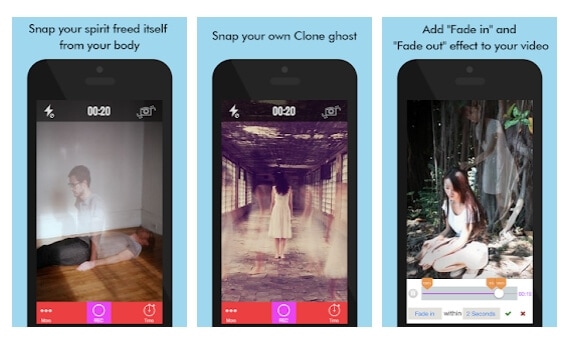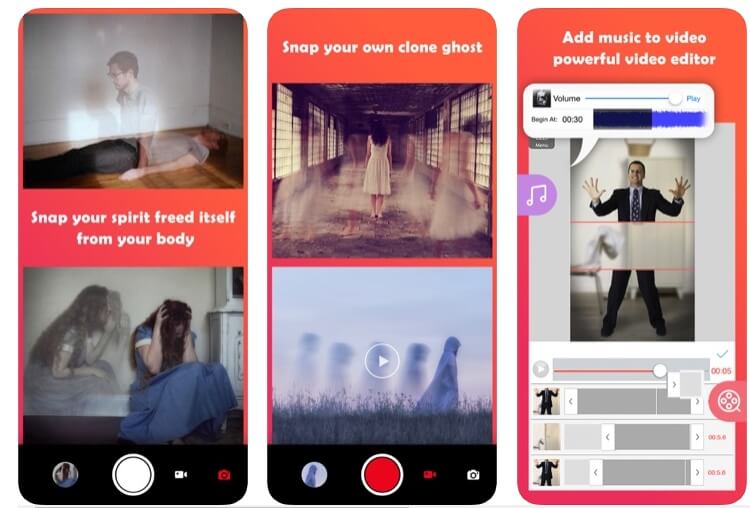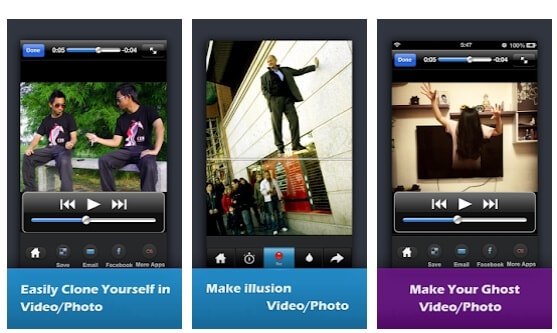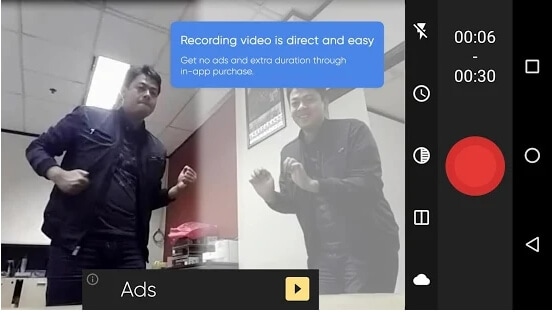сделать двойника на видео телефон
Как «дублировать» себя на видео в редакторе VSDC Pro
Эффект двойника на видео довольно популярен и используется даже в кинематографе. Однако для того, чтобы воспроизвести этот эффект, бюджеты Голливуда не потребуются. Ниже мы расскажем, как “дублировать” себя на видео в редакторе VSDC Pro.
По мнению профессионалов, результат «клонирования» на видео больше зависит от условий съёмки, нежели от монтажа. Чтобы убедиться в этом, посмотрите видеоинструкцию ниже:
Далее в статье мы подробно расскажем, как самостоятельно воспроизвести данный эффект на видео. Прежде чем начать, скачайте VSDC на компьютер.
Как правильно снять видео для эффекта клонирования
Механика эффекта достаточно проста. Сперва необходимо снять несколько кадров с одним и тем же человеком в разных позициях, не меняя локации. Затем потребуется наложить эти кадры друг на друга, используя маску. В результате, на видео создаётся иллюзия, что в кадре находится одновременно два (или более) одинаковых человека.
Кроме того, мы советуем держать небольшую дистанцию между «клонами» в те моменты, когда они появляются в кадре одновременно. Для этого можно выбрать некий визуальный разделитель пространства, который «клоны» не должны пересекать во время съёмок. В нашем примере таким разделителем является дверь. Обратите внимание на то, что в моменты, когда оба «клона» появляются в кадре, они стоят по левую или правую сторону двери, не пересекая границу.
Следуя этим советам, вы снимите видео, которое будет легко монтировать, даже если вы не самый опытный редактор.
Как клонировать себя на видео: пошаговая инструкция
Запустите VSDC и импортируйте видео, которое вы сняли ранее. Поскольку в нашем случае видео было снято одним дублем, первое, что потребуется сделать – это вырезать всё лишнее.
Шаг 1. Разместите видео на шкале времени
В нашем примере на таймлайне 3 видеофрагмента (в вашем случае фрагментов может быть больше). Чтобы получить эффект двойника, как минимум, два фрагмента должны располагаться друг под другом.
При этом, обратите внимание: каждый последующий отрезок видео начинается чуть раньше, чем заканчивается предыдущий. Чтобы заранее прикинуть результат монтажа, увеличьте прозрачность видео, используя меню сверху.
Шаг 2. Отделите область с одним из двойников в кадре
Итак, переходим к самому интересному. Чтобы оба двойника появились в кадре, к одному из них нужно будет применить инверсную или «обратную» маску. А если вы начинающий редактор, проще всего применить маску к половине кадра, в которой находится двойник. В результате, эта половина будет видна сквозь другое видео. В нашем случае, это область слева от двери. Как вы помните, выше мы советовали выбрать визуальный разделитель пространства для упрощения монтажа. Это именно тот шаг, когда разделитель вам пригодится.
Прежде чем применять маску, сделайте разрез в точке первого пересечения файлов (смотрите иллюстрацию), поскольку маска потребуется лишь там, где видео пересекаются.
После этого сделайте двойной щелчок по видео, к которому планируется применять маску. Выберите инструмент Свободная фигура в меню слева и выделите область, граничащую с разделителем (в нашем случае, это область слева от двери).
Шаг 3. Примените инверсную маску
После того, как вы создали маску нужной формы, покрасьте её в чёрный цвет (настройки цвета доступны в окне свойств справа) и откройте меню Режимов наложения видео. Выберите Инверсную маску. Затем вернитесь в первую вкладку на шкале времени и для видеофрагмента, с которым вы работали, выберите опцию Использовать свойства слоя – в окне свойств справа.
Используйте опцию предпросмотра, чтобы оценить результат. Затем перейдите ко второму видеофрагменту, расположенному на том же слое. Поскольку локация съёмок не менялась, вы можете просто продублировать созданную маску, используя комбинацию Ctrl+C and Ctrl+V. Не забудьте покрасить её в чёрный цвет, выбрать Инверсную маску среди режимов наложения, а также Использовать свойства слоя для видео, к которому вы применили эффект.
Повторите эти действия столько раз, сколько необходимо по сценарию.
Сделать эффект двойника гораздо проще, чем кажется
Если вы начинающий редактор видео, мы рекомендуем начинать с двух «клонов» в кадре. Так вы быстрее отточите навык работы с маской на видео. В дальнейшем, количество клонов в кадре, конечно, не ограничено.
Бонус. Если на данный момент вы не можете позволить себе VSDC Pro, эффект двойника можно также создать с помощью инструмента хромакей. Снимите видео на зелёном фоне, затем удалите фон из видео, используя бесплатную версию VSDC, разрежьте видео на фрагменты и разместите их на сцене. Этот подход чуть более сложный и времязатратный, но если ваш бюджет ограничен, хромакей – отличное решение.
Готовы к более сложным приёмам? Тогда посмотрите, как сделать эффект стоп-кадра :
5 Лучших Бесплатных Приложений для Клонирования Себя в Видео
Liza Brown
Oct 14, 2021• Проверенные решения
Вы иногда хотите размножить себя? Что ж, вы можете, но не в реальной жизни, что на самом деле хорошо, по крайней мере, если только вы не хотите пережить неприятности, которые Майкл Китон прошел в классическом фильме под названием «Множество».
Видеоприложения клонирования себя доступны для устройств на базе Android и iOS, и они дают возможность немного повеселиться в следующем видео, которым вы поделитесь в социальных сетях. Большинство этих приложений полностью автоматизированы, а это значит, что вам не нужно уделять много внимания фону вашего видео. Давайте посмотрим на некоторые из лучших видеоприложений для клонирования себя на рынке.
Рекомендуемое программное обеспечение для видеоредакторов, с помощью которых можно создавать видео клонирования себя на Windows/Mac
Редактирование видео в Windows и Mac дает другие возможности, чем на вашем iPhone или Android. Здесь мы рекомендуем вам попробовать видеоредактор Wondershare Filmora, потому что он позволяет вам клонировать себя 3 творческими способами. Вы можете посмотреть видеоурок и загрузить пробную версию, чтобы попробовать.
5 Лучших Приложений для Клонирования Себя в Видео
Стоит отметить, что качество необработанного материала определяет насколько успешным будет ваш видео-клон. Видео с большим количеством движущихся объектов и фигур плохо подходят для клонирования, потому что приложению, которое вы используете, может быть сложно распознать человека или объект, который вы хотите клонировать. Вот как вы можете клонировать себя с помощью приложений для iOS и Android.
1. Ghost Lens
В дополнение к опции клонирования видео приложение Ghost Lens Pro предлагает призрачные эффекты, которые идеально подходят для коротких видеороликов ужасов. Помимо функций клонирования и призраков, приложение предоставляет богатый выбор визуальных эффектов, макетов, а также музыкальный микшер, чтобы вы могли добавить свою любимую мелодию к своему клонированному видео.
Цена: Доступны бесплатные, ежемесячные и годовые подписки
Оценка Пользователей: 4.7
Использование этого приложения для клонирования себя требует от вас знания основных приемов редактирования видео. Приложение позволяет записывать видео и редактировать их, но для того, чтобы избавиться от водяного знака, вы должны выбрать модель ежемесячной или годовой подписки. Научиться клонировать себя с помощью KineMaster легко, но вы должны убедиться, что видеоклипы, которые вы хотите использовать, подходят для этого типа видео. Это означает, что вы должны создать достаточное разделение между двумя или более версиями себя в видео, иметь одинаковые значения освещенности в каждом кадре и использовать штатив для создания устойчивых кадров.
Приложение позволяет накладывать столько видеоклипов, сколько вы хотите, чтобы вы могли клонировать себя за один снимок столько раз, сколько захотите. KineMaster также предлагает множество инструментов для редактирования видео, которые могут помочь вам обрезать видеоклипы или улучшить цвета в каждом кадре вашего видео.
3. iMovie для iOS
Оценка Пользователей: 3.9
Несмотря на то, что iMovie может быть не лучшим видеоприложением для клонирования себя для iOS, все же такой эффект можно создать с помощью этого приложения. Вы должны использовать функцию приложения «Картинка в картинке» для наложения двух видеоклипов, а затем вы должны изменить прозрачность наложенного клипа. Настоятельно рекомендуется использовать монохромный фон в клипе, который вы хотите добавить поверх фонового клипа, потому что изменение значений прозрачности может создать призрачный эффект.
iMovie также предлагает восемь различных тем с переходами, заголовками и музыкой, а также богатую библиотеку видеоэффектов, которые помогут выделить ваши клонированные видео. Приложение поддерживает видео в качестве 4K и 1080p и позволяет пользователям экспортировать отснятый материал непосредственно на Facebook, YouTube, Vimeo или отправлять их по электронной почте.
4. Split Lens 2
Оценка Пользователей: 3.6
Если вы хотите сэкономить время на процессе редактирования видео, при этом создавая видео высокого качества, это приложение для клонирования видео может быть одним из лучших доступных вариантов. Вы можете использовать уже записанный материал или записать новый материал из приложения, а затем просто выбрать один из 42 доступных макетов. После этого вам просто нужно отрегулировать разделительные полосы, чтобы получить наилучший возможный эффект клонирования.
Помимо создания забавных и простых видеороликов клонирования себя, Split Lens 2 предлагает более сотни эффектов и фильтров, в том числе параметры лица-бомбы, призрака или огненных пальцев. Несмотря на удивительно универсальные инструменты для редактирования видео, которые предоставляет это приложение для Android, создание более двух клонов самого себя в видео может оказаться сложной задачей. Помимо функций редактирования видео Split Lens 2 также предлагает надежные инструменты для редактирования фотографий, которые позволяют создавать высококачественные изображения с телефона. Приложение может быть несовместимо со старыми версиями ОС Android.
5. Splitvid
Цена: Бесплатно, предлагает покупки в приложении
Оценка Пользователей: 3.7
Одно из старейших видеоприложений для клонирования себя на устройствах Android также является одним из самых мощных приложений для создания видео такого типа, доступных сегодня. Несмотря на то, что приложение доступно бесплатно, для записи видеоклипов продолжительностью более 10 секунд и разблокировки других функций, предлагаемых приложением, вам необходимо совершать покупки внутри приложения. Инструмент-Разделитель можно использовать для автоматического создания собственного клона без необходимости наложения клипов или использования эффекта «Картинка в картинке».
DMD Clone, или как создать двойника на фото (клонировать объекты) в iPhone
Наверняка каждый любитель фотографии неоднократно видел снимки, на которых один и тот же объект запечатлен в разных положениях. Для достижения подобного эффекта вовсе необязательно обладать навыками редактирования и использовать сложные редакторы, достаточно установить на свой iPhone или iPad простенькое приложение.
В магазине App Store можно найти массу приложений, содержащих различные фотофильтры и инструменты для редактирования, но едва ли вам удастся удивить своих друзей фотографией в рамке или с эффектом дыма на фоне. При этом довольно редко встречаются действительно интересные приложения наподобие DMD Clone. Программа обладает узким функционалом и максимально простым интерфейсом, работать с которым сможет даже ребенок.
Итак, от пользователя требуется лишь зафиксировать свое устройство и сделать несколько снимков человека или иного объекта в различных положениях, а приложение самостоятельно наложит его изображения на общий фон.
При этом в процессе формирования итоговой картинки используется технология стабилизации изображения, которая позволяет скорректировать незначительные смещения фона. Проверено на практике — даже при съемке «с рук» получается довольно качественная фотография без существенной потери резкости.
Поэкспериментировать с DMD Clone можно и самостоятельно – разработчики реализовали функцию автоматической съемки с настраиваемым таймером. При этом полученные копии объекта можно удалять простыми тапами, а затем сразу опубликовать готовое изображение в любых социальных сетях или сохранить в медиатеке устройства.
Видео с примером использования программы:
Отличной альтернативой DMD Clone является приложение ClonErase Camera.